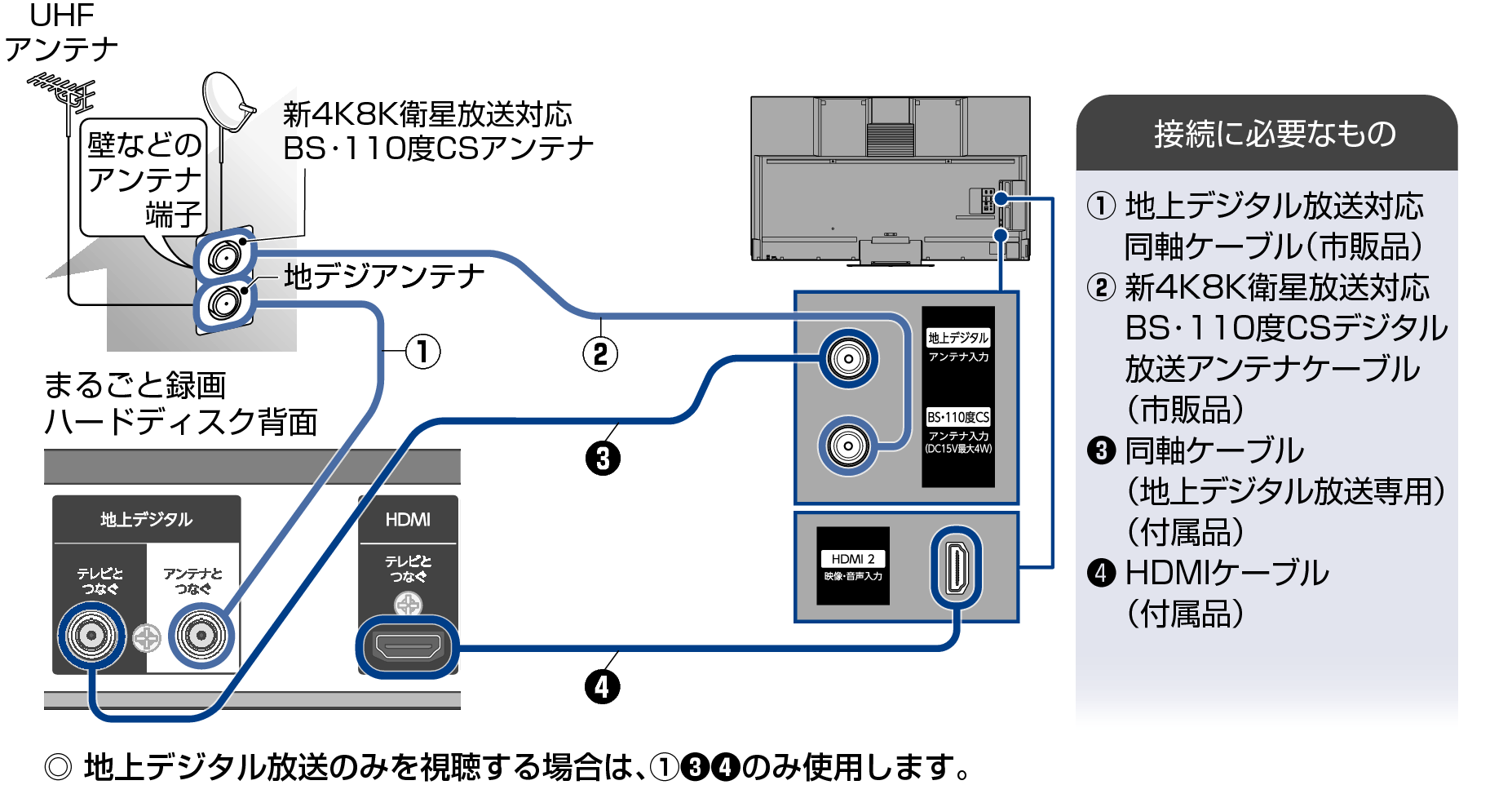アンテナや外部機器をつなぐ
本機はデジタル回路を多く内蔵していますので、きれいな映像でご覧いただくためにはアンテナの接続が重要です。
ご自宅のアンテナやチューナーに合わせて接続してください。
地上デジタル放送用のアンテナやケーブルまたはプラグは、地上デジタル放送対応のものをお使いください。
アンテナ線の加工が必要な場合は、お買い上げの販売店にご相談ください。
平行フィーダー線は受信障害の原因となることがあるので、使用しないでください。
地上デジタル放送対応同軸ケーブル(市販品)はシールド性能が高いものをご使用ください。シールド性能が低いものでは、周囲のノイズの影響により受信性能が悪化する場合があります。
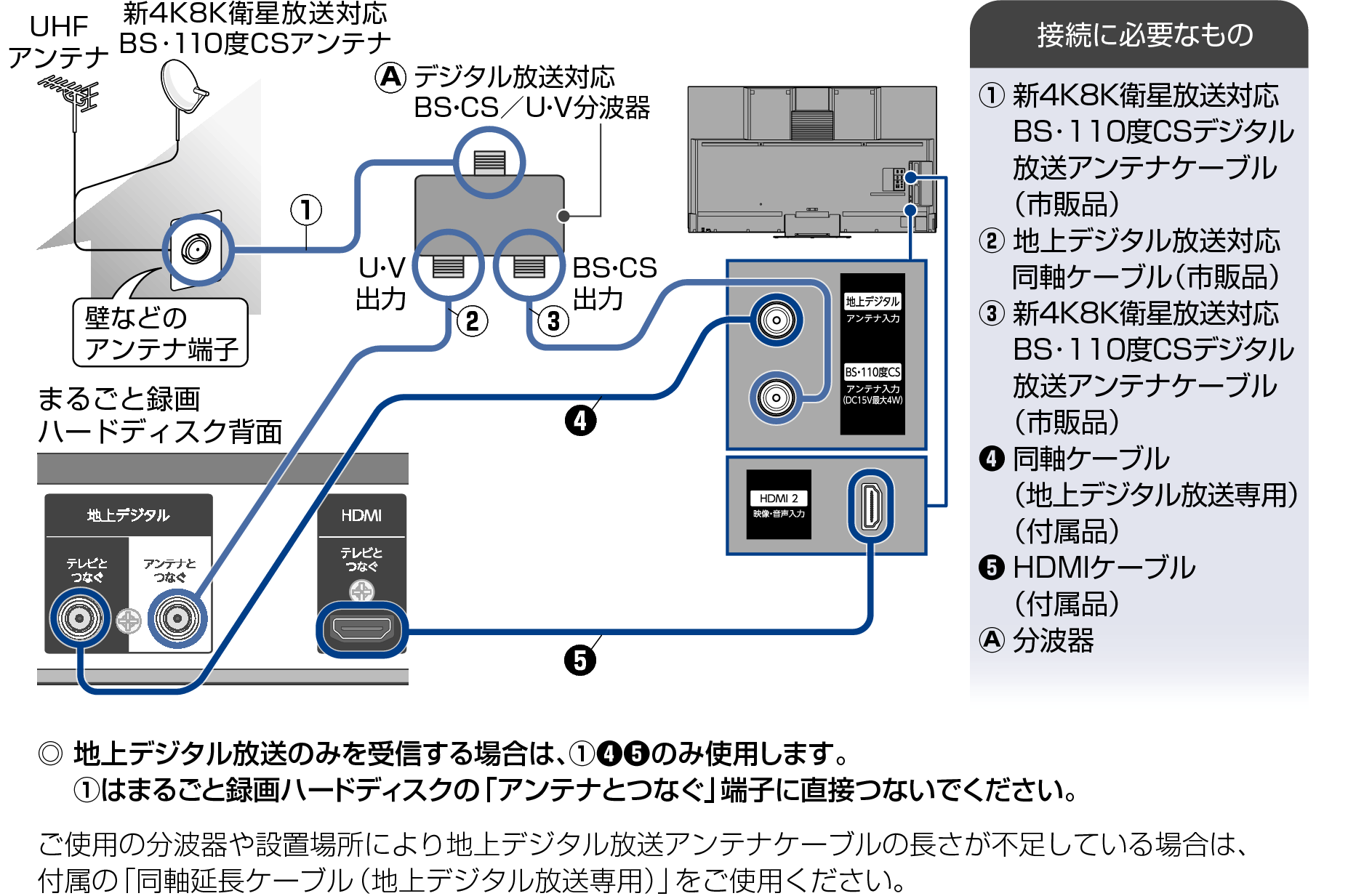
まるごと録画ハードディスクではBS・110度CSデジタル放送と新4K8K衛星放送の受信はできません。
まるごと録画ハードディスクの電源プラグは常にコンセントに挿し込んで(通電状態にして)おいてください。まるごと録画ハードディスクの電源プラグをコンセントから抜くと、お買い上げのテレビで放送を受信できなくなる場合があります。
アンテナ線をまるごと録画ハードディスクにつなぐときは、緩まない程度に手で取り付けてください。
工具で絞めつけると端子が破損する恐れがあります。

まるごと録画ハードディスクのHDMI出力端子は、DVI入力端子付きディスプレイモニターやDVI-HDMIケーブルには対応しておりません。
HDMI-CEC(Consumer Electronics Control)を使用して、テレビに付属しているリモコンでのまるごと録画ハードディスクの操作を可能にします。テレビ側のHDMI-CEC の設定が「切」になっているとまるごと録画ハードディスクを操作することができません。HDMI-CEC対応機器を操作する
以下は接続の一例です。
実際の接続とご使用にあたっては、接続する機器やCATV会社ごとに詳細が異なります。くわしくはチューナーに付属の取扱説明書をご覧のうえ、CATV会社へお問い合わせください。
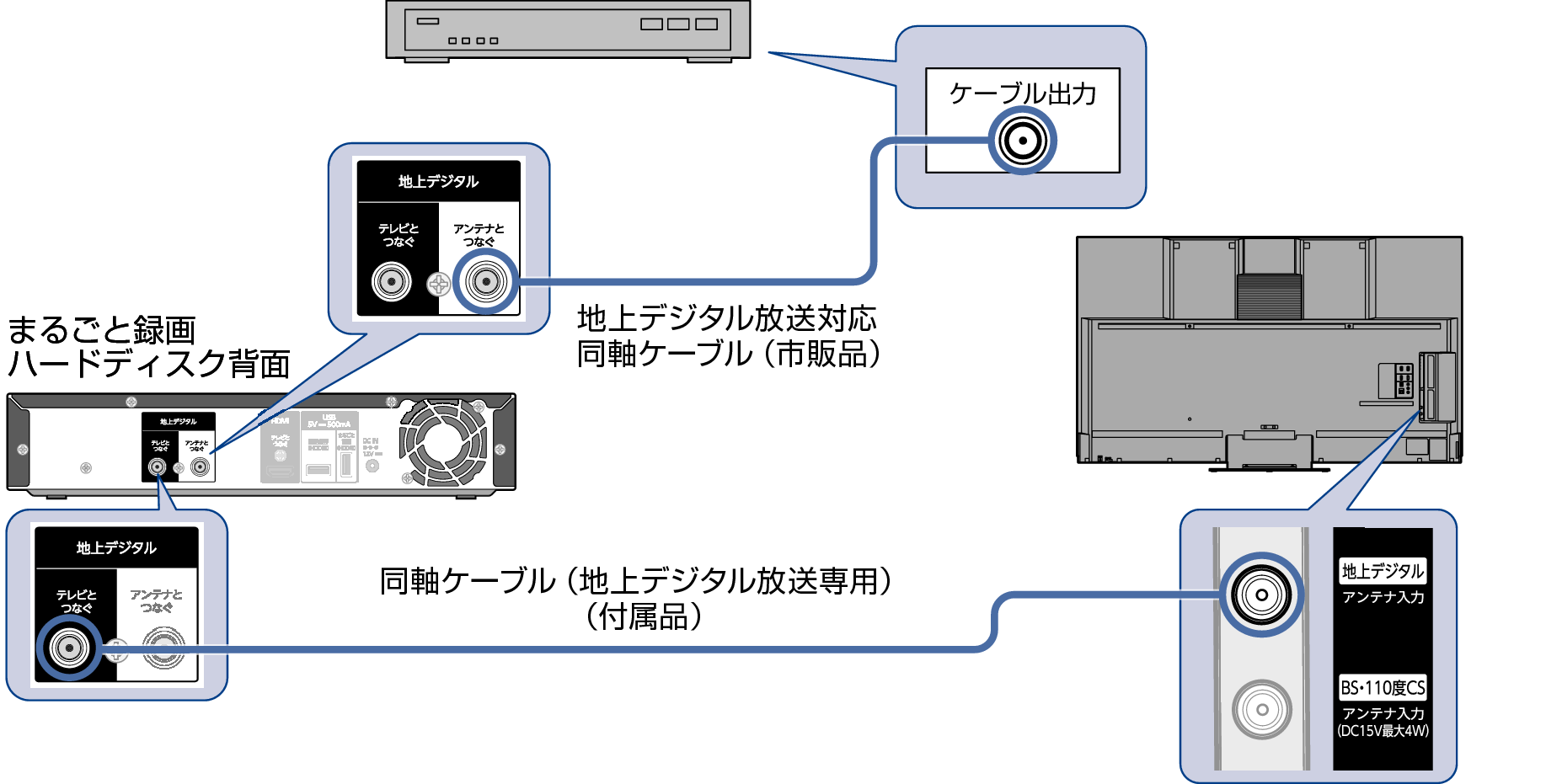
まるごと録画ハードディスクはパススルー方式に対応しています。パススルー方式とは、CATV会社が地上デジタル放送を信号変換せずそのまま送る方式です。ご加入のCATV会社がパススルー方式であれば、地上デジタル放送をまるごと録画ハードディスクで受信・録画できます。CATV経由の地上デジタル放送は、本来のUHFチャンネルとは違うチャンネルに周波数を変換して送られてくることがあります。
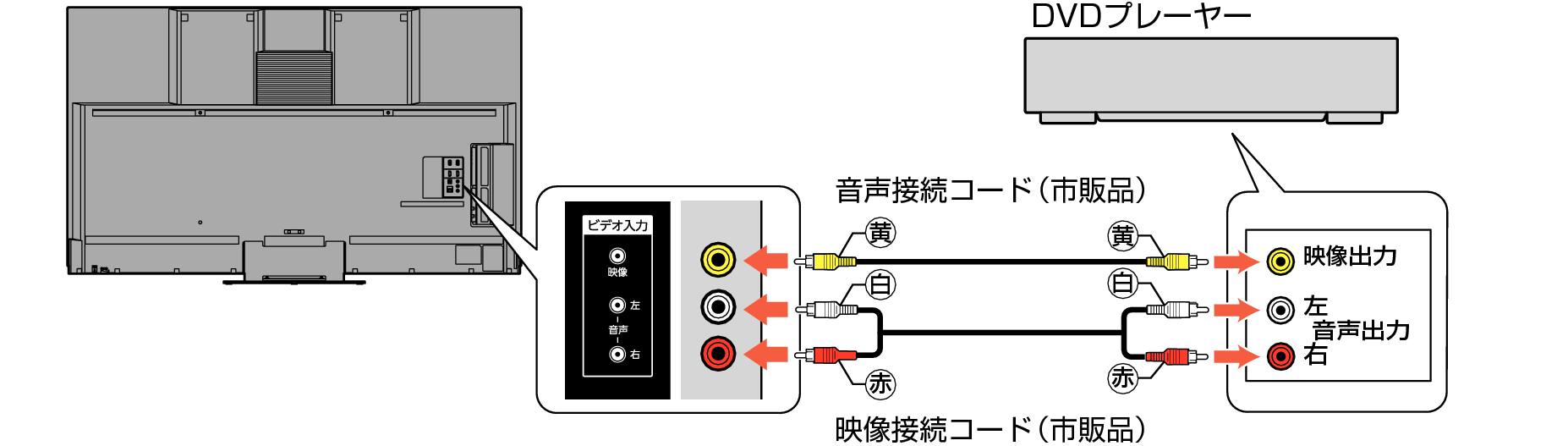
映像端子との接続では、最適な画面サイズが自動選択されない場合があります。この場合は、[画面サイズ]でお好みの画面サイズを選んでください。画面サイズを選ぶ
つないだ機器で見るときは、入力切換で[ビデオ]を選んでください。
DVDプレーヤーの接続について、くわしくは機器に付属の取扱説明書をご覧ください。
DVDプレーヤー側のテレビ画面サイズの設定を16:9にしてください。
BDレコーダーなどの外部機器と本機を接続する場合は、外部機器のHDMI出力端子と本機のHDMI入力端子(1 ~ 4)をHDMIケーブル(市販品)でつないでください。
また、HDMI-CEC(Consumer Electronics Control)規格に準拠した機器にHDMI ケーブルで接続することにより、相互連動動作を可能にします。(当社製のBDレコーダー側では、[機器制御]を有効に設定してください。)HDMI 機器連動機能について、くわしくは「HDMI-CEC 対応機器を操作する」をご覧ください。HDMI-CEC対応機器を操作する
例: HDMI-CEC対応BDレコーダーやパソコンをHDMI入力端子に接続する
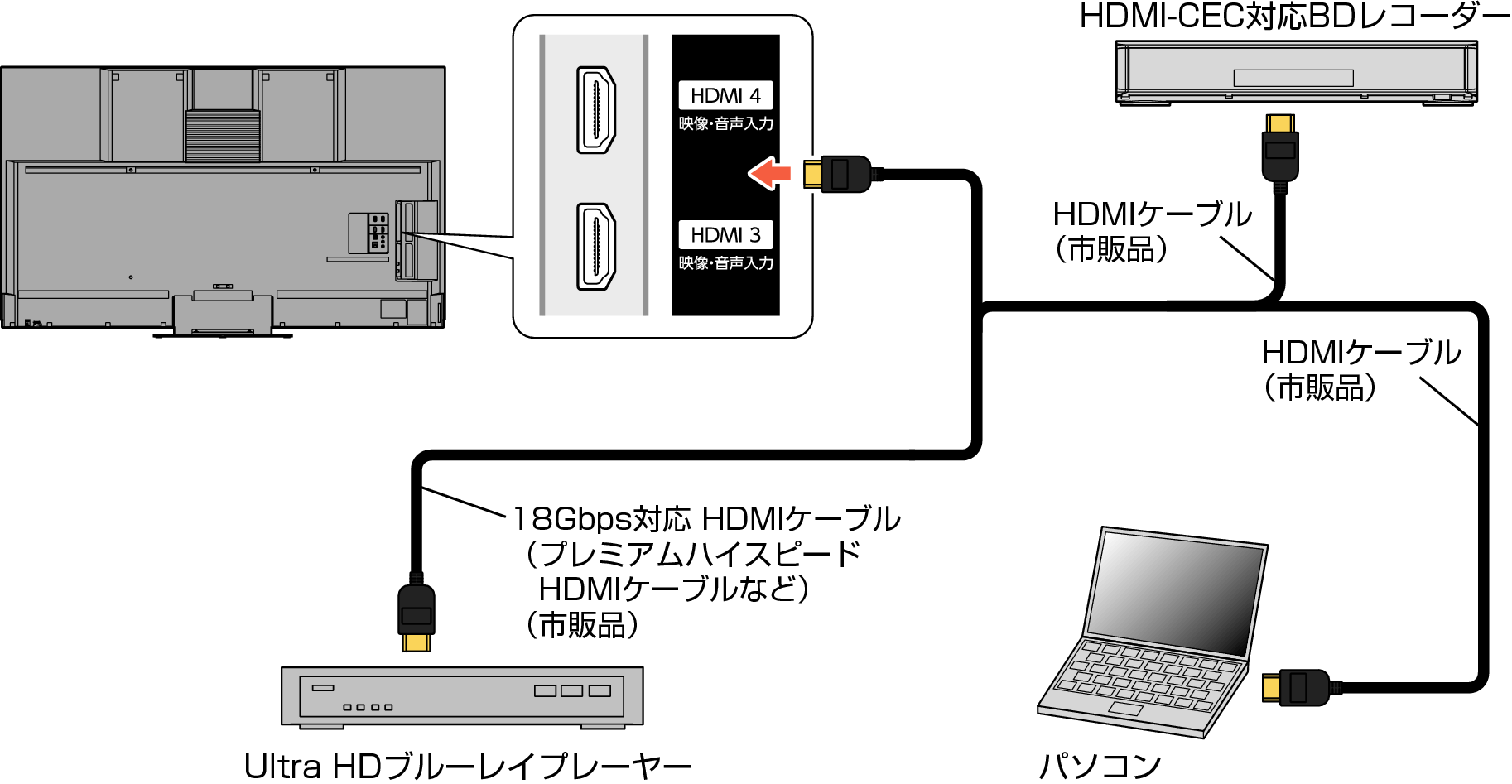
対応している映像信号
対応している音声信号
HDMI機器の映像や音声を楽しむときは、[入力切換]で[HDMI1~4]を選んでください。
非対応の信号を入力すると、映像が出なかったり映像が乱れたりすることがあります。
HDMI端子付きパソコンを接続するときは、HDMI規格に適合した信号が出力されるようパソコンを設定のうえご使用ください。
HDMI入力が正しく映らない場合は、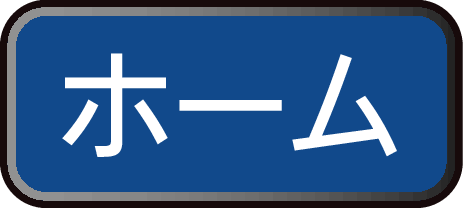

![]()
 [デバイス設定]
[デバイス設定] [入力]
[入力] [HDMI信号フォーマット]で接続しているHDMIを選んで映像に合った設定にしてください。HDMI信号フォーマットを設定する
[HDMI信号フォーマット]で接続しているHDMIを選んで映像に合った設定にしてください。HDMI信号フォーマットを設定する
HDMIケーブルはHDMI規格認証されたハイスピードHDMIケーブルをご使用ください。
Ultra HDブルーレイプレーヤーなどで4K映像や4K HDR映像を視聴する場合は、18 Gbps対応HDMIケーブル(プレミアムハイスピードHDMIケーブルなど)をご使用ください。
HDMI対応機器の接続や操作については、その機器の取扱説明書をご覧ください。また、HDMI-CEC対応機器は製品ごとに接続方法や動作が異なりますので、機器の取扱説明書もあわせてご覧ください。
本機のHDMI入力端子は、すべてのパソコンとの接続を保証するものではありません。
パソコンの対応解像度など、くわしくはパソコンの取扱説明書をご覧ください。
テレビとオーディオ機器(AV アンプ、サウンドバーなど)をHDMI ケーブル1 本で接続して、映像と音声のテレビへの入力とデジタル音声のテレビからの出力が可能で、従来必要だった光デジタルケーブルが不要になります。テレビもオーディオ機器もARC に対応している必要があります。
例: ARCまたはHDMI-CEC対応AVアンプをHDMI 1入力端子に接続する
本機のリモコンで、HDMI-CEC に対応したAVアンプの音量調節ができます。HDMI-CEC対応アンプの音量を調節する
接続後は、下記の設定をする必要があります。
[HDMI制御]を有効に設定する。HDMI-CECを設定する
光デジタル音声出力接続時は、接続先に合わせて[デジタル音声出力]を設定する。デジタル音声出力
[スピーカー出力]を[外部オーディオ機器]に設定する。スピーカー出力
また、本機はHDMI 1入力端子のみARCに対応しています。
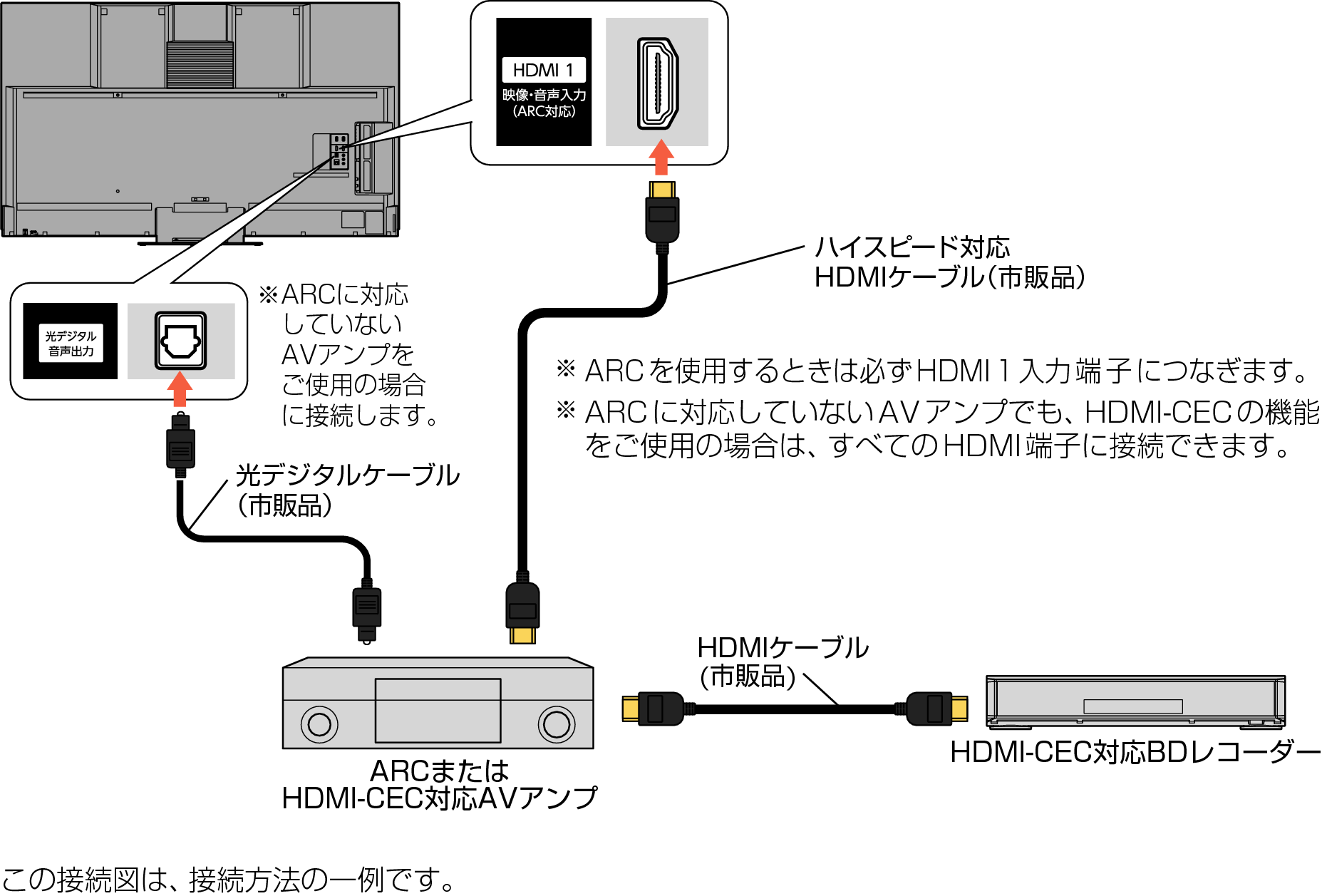
HDMI-CEC対応AVアンプをつないだときは、BDレコーダーなど周辺機器はAVアンプと接続してください。周辺機器からのサラウンドやデジタル音声出力でお聞きになれます。また、光デジタル音声出力もAVアンプと接続してください。
(ARC 対応のAV アンプでARC を使用するときは接続不要です。)AV アンプの電源がオンのとき、本機の音声が消音される場合がありますのでAV アンプで本機の音声を聞けるように設定してください。
AVアンプにHDMI-CEC対応機器をつなぐときは、AVアンプの電源がオフになっているとHDMI-CEC機能が使えない場合があります。電源オンやスタンバイモードにしてください。
ARCを使用するためには、ARC対応のAVアンプが必要です。また、AVアンプ側の設定が必要な場合があります。
ARCを使用するときは必ず、HDMI 1入力端子につないでください。本機とつなぐHDMIケーブルのAVアンプ側はHDMI出力に接続してください。
テレビに映像を映すために、AVアンプ側の設定が必要な場合があります。製品ごとに接続方法や動作が異なりますので、接続する外部機器の取扱説明書もあわせてご覧ください。
HDMI-CEC対応AVアンプがPCMしか対応していないときは、[デジタル音声出力]を[PCM]に設定してください。デジタル音声出力
[HDMI制御]を無効に設定しているときは[HDMI制御]を有効に設定してください。HDMI-CECを設定する
光デジタル音声入力端子を持つオーディオ機器を接続すると、デジタル音声で聞いたり録音したりすることができます。マルチチャンネル対応のオーディオ機器では、デジタル放送のサラウンドを迫力ある音声で楽しむことができます。接続後は、接続先に合わせて[デジタル音声出力]の設定が必要です。デジタル音声出力
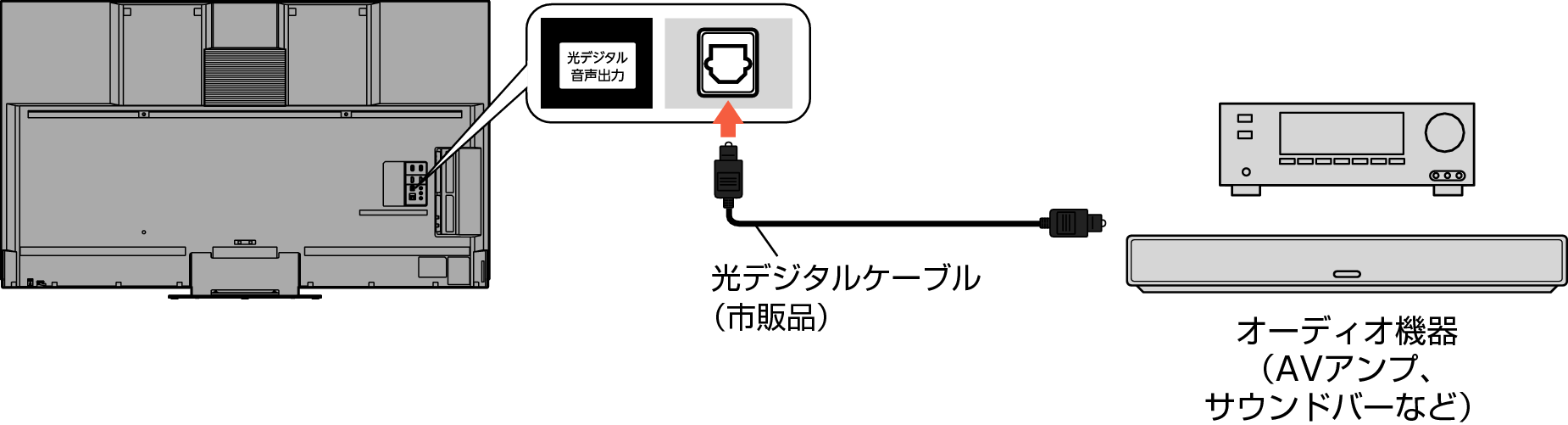
接続できるオーディオ機器は、ビットストリームまたはPCMに対応したアンプやMDなどで、光デジタル音声入力端子を持つ機器です。
PCMとは、Pulse Code Modulation の略称でCDなどで使われている2chのデジタル信号です。
オーディオ機器(AVアンプ、サウンドバーなど)を使って音声を聞くときは、テレビの音量を「0」にするか、[スピーカー出力]を[外部オーディオ機器]にしてください。スピーカー出力
接続前にテレビとオーディオ機器の電源を必ずオフにしてください。
接続するオーディオ機器の取扱説明書もあわせてご覧ください。
ARCを使用中は、AVアンプ側の仕様によって光デジタル音声出力が無音やPCMになる場合があります。
Bluetooth機器を追加(ペアリング)する
1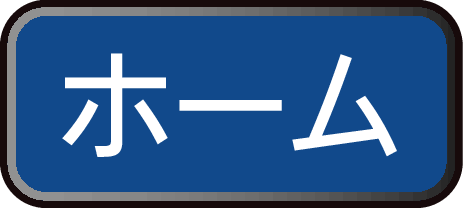 を押して、
を押して、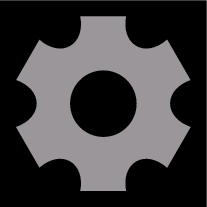
 リモコンとアクセサリを選んで
リモコンとアクセサリを選んで を押す
を押す
2アクセサリを追加を選んで を押す
を押す
3画面の指示に従って、ペアリングを開始する
あらかじめ接続するBluetooth機器を登録待機状態にしておいてください。
接続するBluetooth機器の操作方法については、ご使用になるBluetooth機器の取扱説明書をご覧ください。
本機は以下のプロファイルに対応しています。
A2DP (Advanced Audio Distribution Profile)
AVRCP (Audio/Video Remote Control Profile)
GAP (Generic Access Profile)
GATT (Generic Attribute Profile)
HID (Human Interface Device Profile)
HOGP (HID Over GATT Profile)
登録できるBluetoothオーディオ機器は、A2DPサポートモデルのみです。
必要に応じて接続した機器の名前を変更したり、ペアリングを解除したりすることができます。画面の指示に従って操作してください。